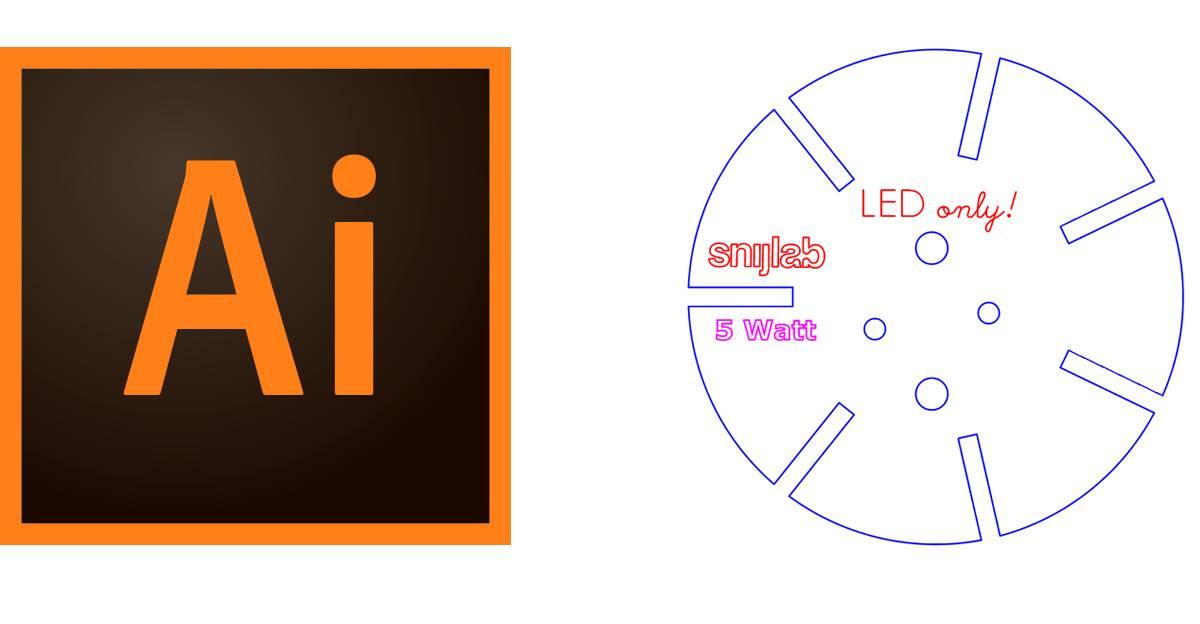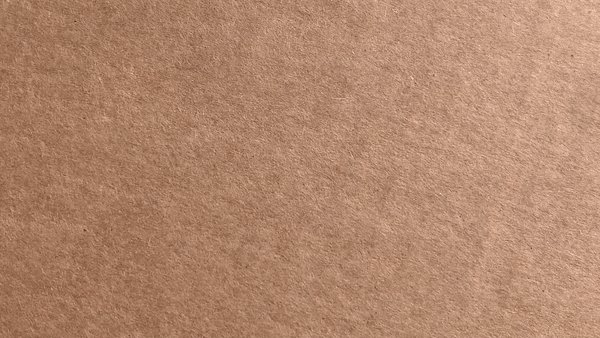Lasersnijden met Adobe Illustrator
Adobe Illustrator is een vector tekenprogramma dat door veel mensen wordt gebruikt. In deze tutorial leggen we je uit hoe je een tekening voor lasersnijden maakt met Illustrator.
Wat heb je nodig?
- Basiskennis van Adobe illustrator
- Een ontwerp in een vectortekening
- Kennis van onze tekenregels
Optioneel:
Waar moet je op letten?
Met deze dingen moet je rekening houden als je een ontwerp voor lasersnijden wilt maken met Adobe Illustrator:
- RGB is de correcte kleurmodus (CMYK wordt niet correct gelezen door de uploader)
- Maximaal formaat voor de meeste materialen is 1200 x 600 mm (enkele materialen zijn kleiner)
- Tekst moet worden omgezet naar outlines
Hoe open je een nieuw bestand voor lasersnijden in Illustrator?
Open Illustrator en maak een nieuw bestand aan met de deze instellingen:
- Eenheid millimeters
- Maximaal formaat breedte 1200 mm bij hoogte 600 mm
- Kleurmodus RGB
- Niet meer dan 1 Artboard

Tekst lasersnijden of graveren
Tekst moet worden omgezet in outlines om deze te kunnen uitsnijden of graveren.

- Selecteer de tekst
- Ga naar Type
- Kies Create Outlines
Nu is je tekst omgezet in vectorlijnen. Zet deze lijnen in de juiste kleur volgens de tekenregels.
Controleer de preview in de uploader op het correct inladen van je tekening.
Tekenregels in het kort
Maak je tekening op volgens de onderstaande regels zodat deze correct ingelezen wordt door de uploader.
Dit zijn de tekenregels in het kort:
| Kleur | Laagnaam | Lijnsoort | |
|---|---|---|---|
| Snijden | Blauw (rgb 0,0,255) | snijden | lines, polylines,curves, splines |
| Lijngraveren | Rood (rgb 255,0,0) | lijngraveren | lines, polylines,curves, splines |
| Vlakgraveren | Magenta (rgb 255,0,255) | vlakgraveren | gesloten lines, polylines,curves en splines |